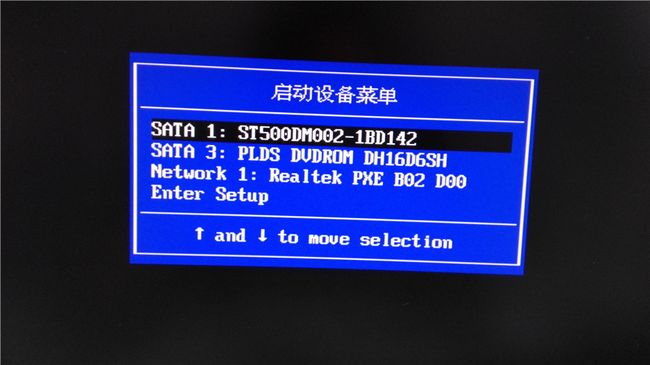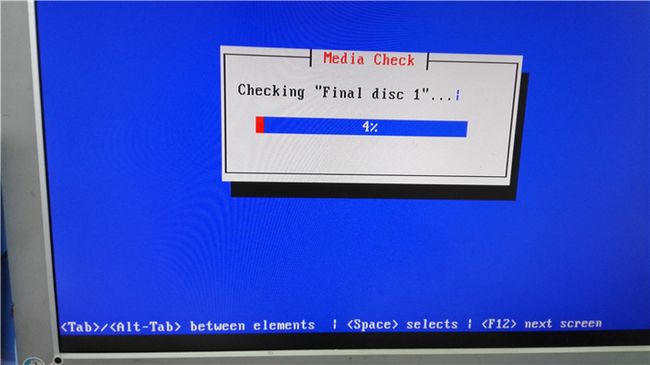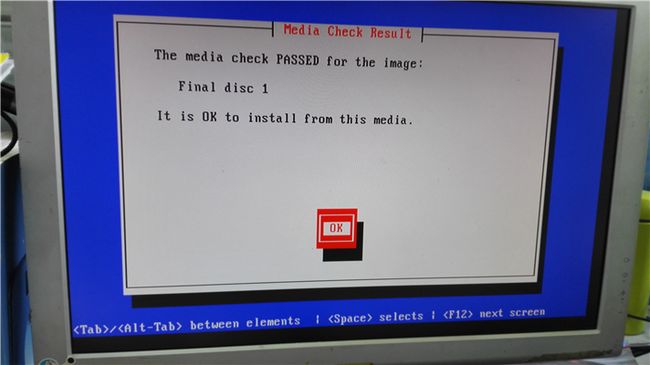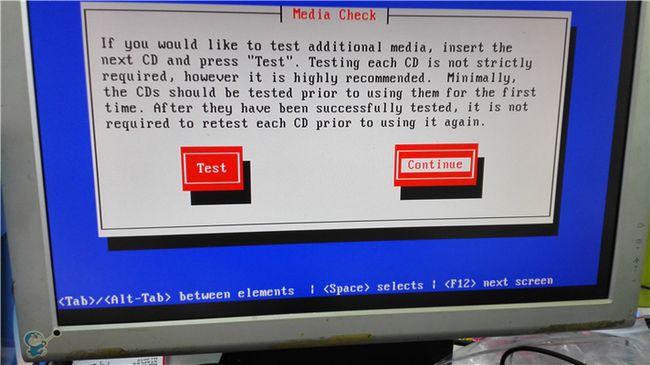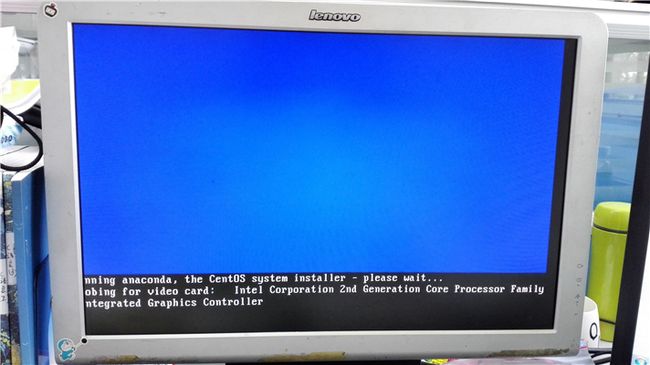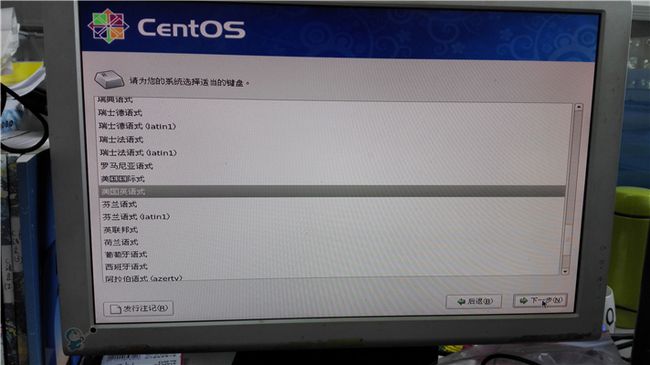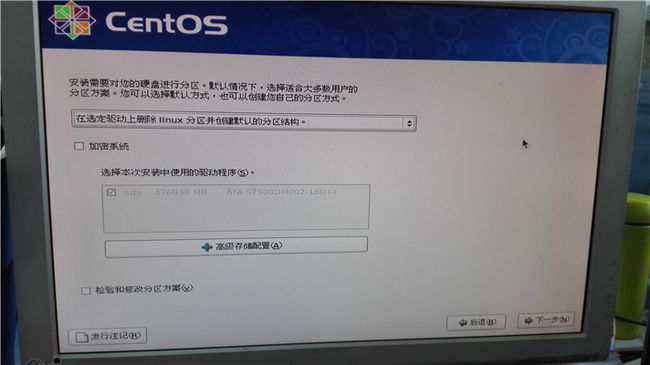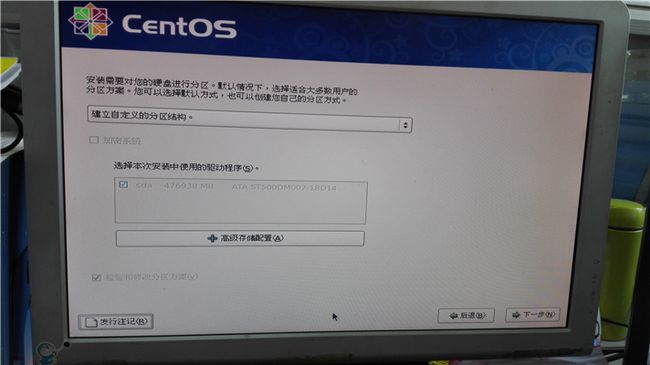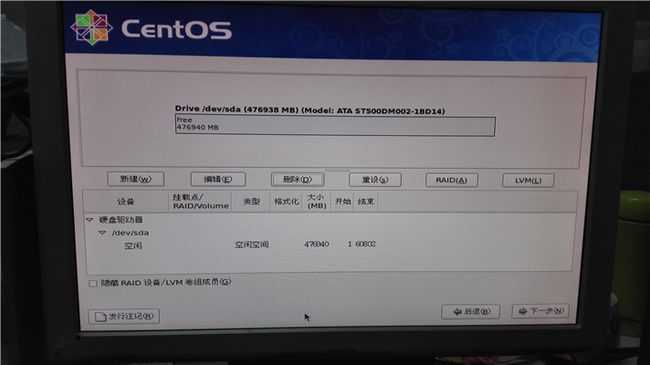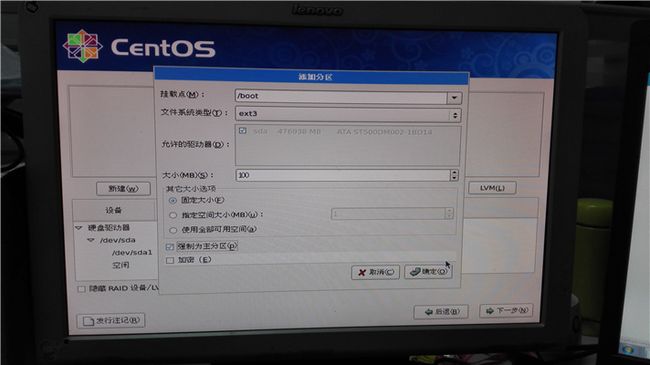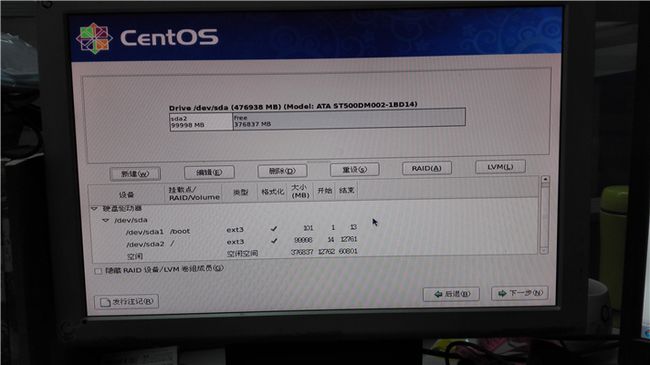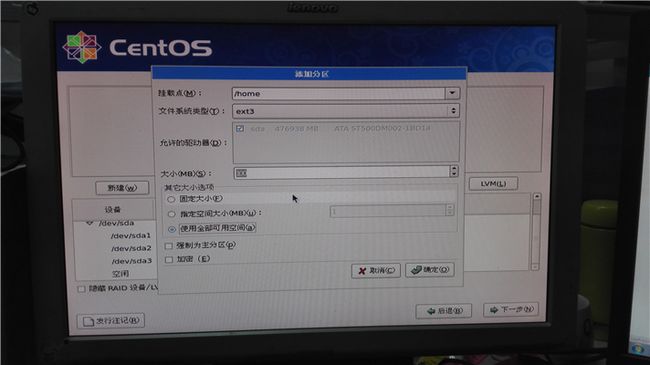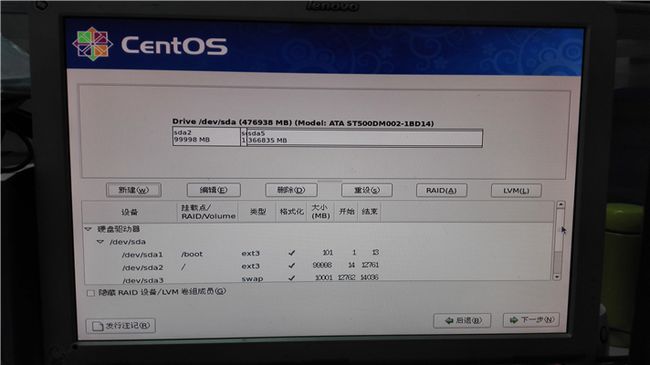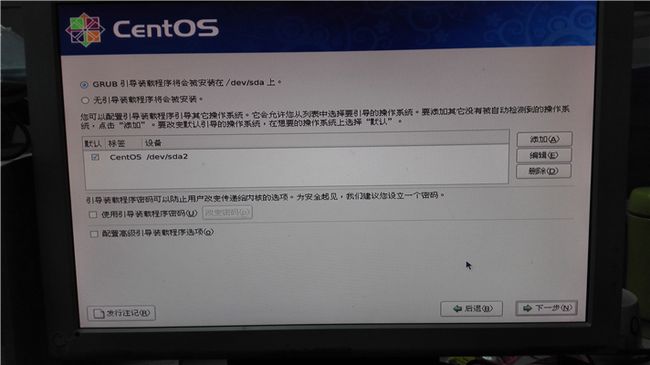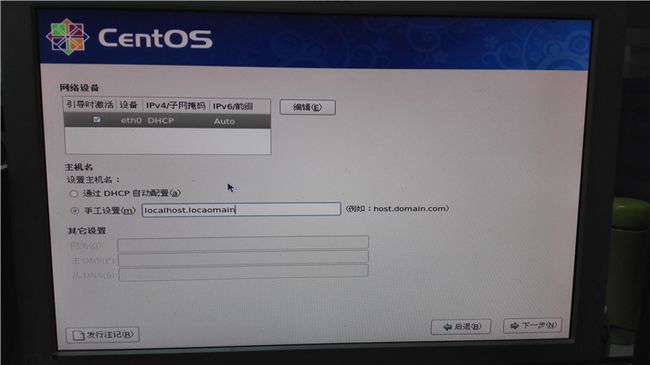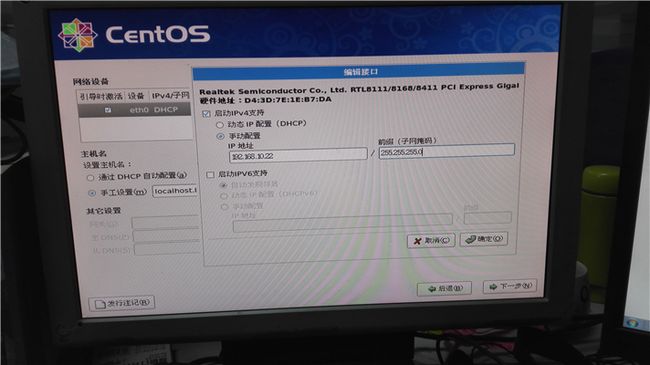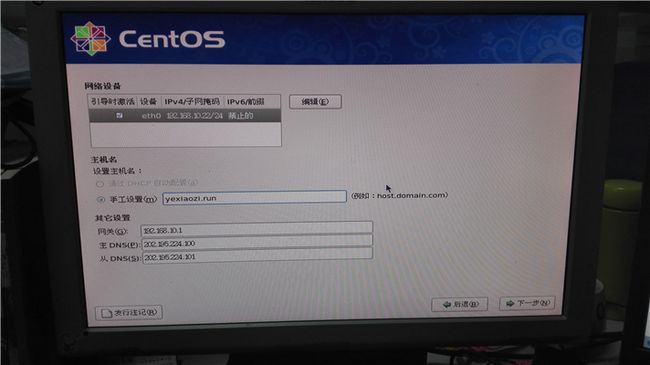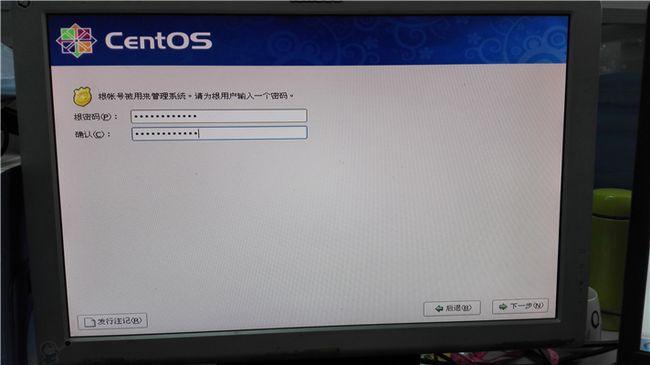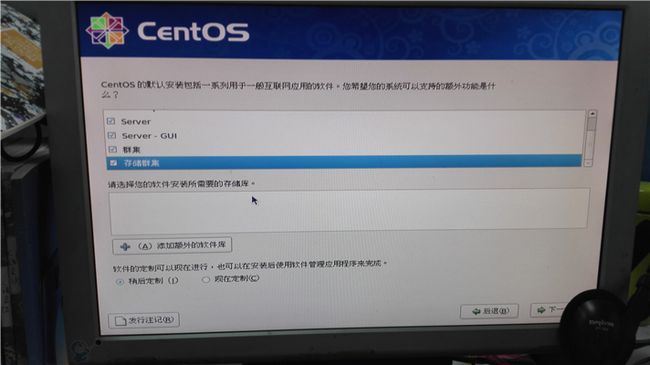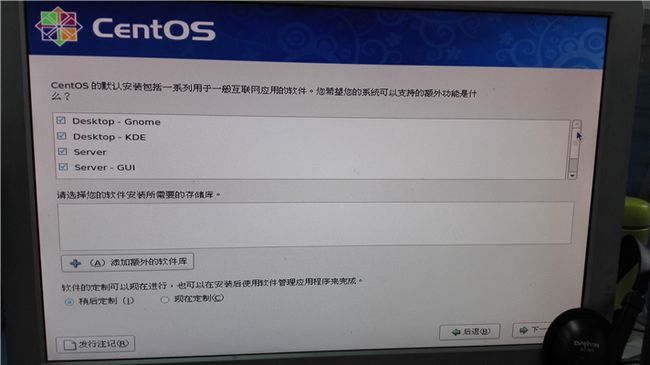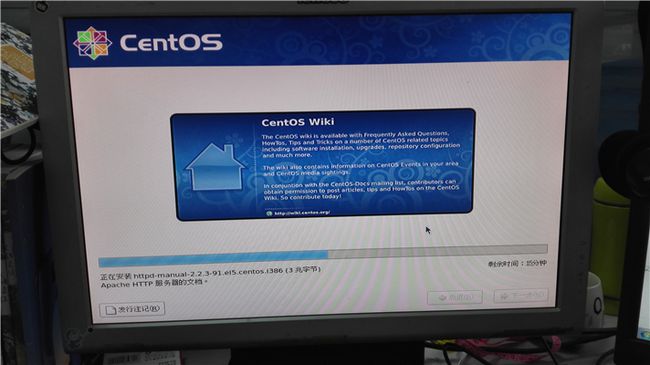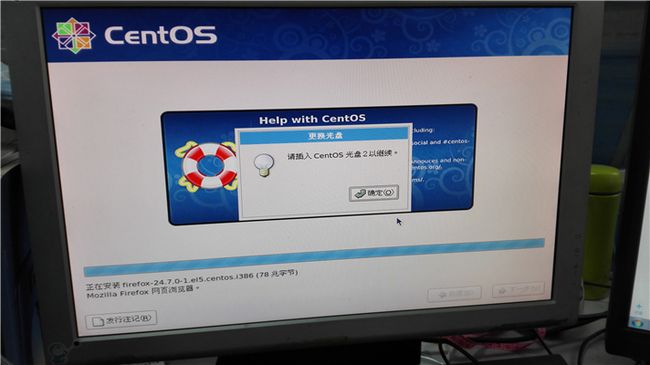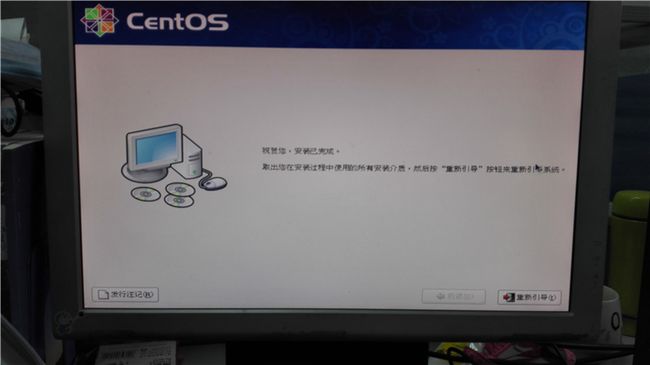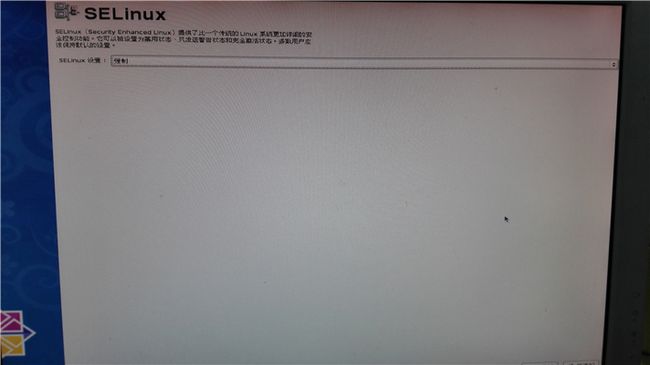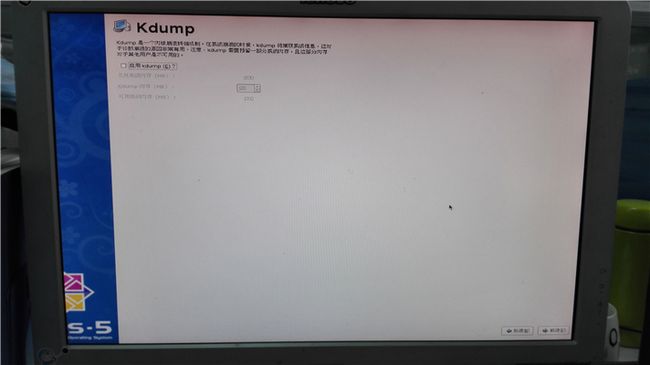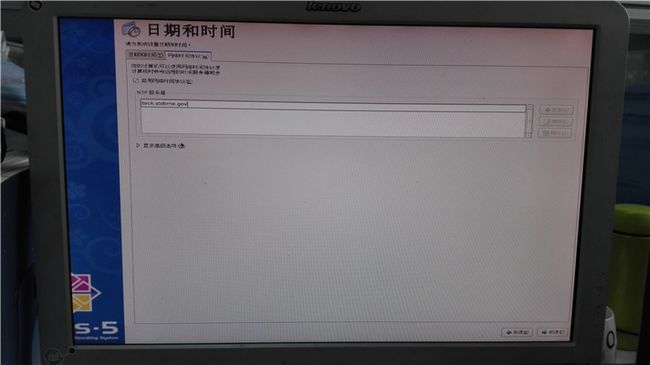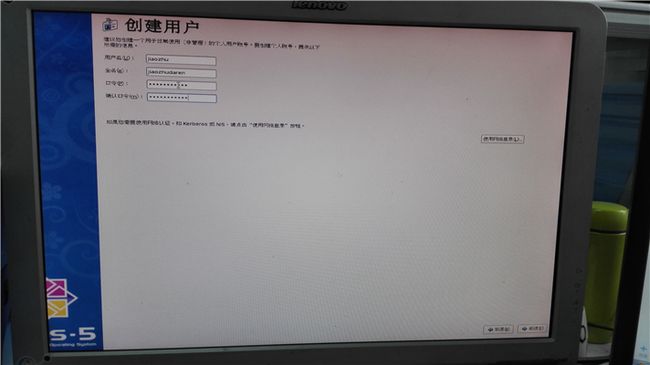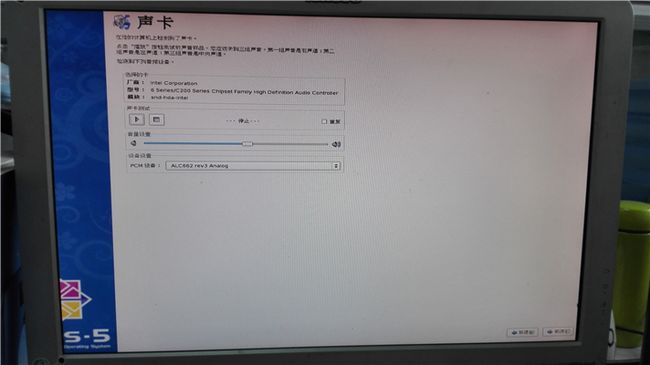1.1 (Linux系统安装)安装centos5 系统
1.实验室
IP: 192.168.10.20
gateway:192.168.10.1
DNS: 202.195.224.100
202.195.224.101
安装环境:联想 启天M4390 台式电脑
2.安装centos的步骤
第1步:调整电脑启动项
自己进入BOIS进行设置,大多数开机界面会提醒,按F2或者F12,或者DELL键。
选择光盘启动。
第2步 :安装方式
直接按ENTER是进入图形界面安装;
直接在boot:后面输入 Linux text 是进入文字界面安装;
10秒钟没进行选择则是进入图形界面进行安装。
第3步:检测光盘完整性
第4步:检测光盘,如果有多张光盘,可以继续检测。
第5步:安装centos ,选择语系,选择键盘
第6步:磁盘分区(重要)
主要有4个选项:
(1)在选定磁盘中删除所有分区并创建默认分区的结构。
(2)在选定驱动上删除Linux分区并创建默认的分区结构。
(3)使用选定驱动器中的空闲空间并创建默认的分区结构。
(4)建立自定义的分区结构。(使用)
第7步:创建磁盘分区(重要)
Linux文件系统类型简介:
(1)ext2/ext3: ext3比ext2多了日志记录的功能,我们选ext3。
(2)physical volume(LVM): 弹性调整文件系统大小机制,并且不改变原有的数据内容。
(3)software RAID: 软件仿真磁盘阵列功能。
(4) swap: 内存交换空间。注:swap最好为物理内存的2倍。
(5)vfat: 同时被Linux和Windows所支持的文件系统类型。
具体的要创建4个分区:
| 分区名 | 文件系统 | 大小 |
| 根目录\ | ext3 | 大于10GB |
| \boot | ext3 | 100MB |
| \swap | swap | swap最好为物理内存的2倍 |
| \home | ext3 | 把剩余的硬盘空间分了 |
注意事项:
(1)创建/boot时,务必让该分区在整块硬盘的最前面部分。强制为主分区。
第8步:引导装载程序
(1)选择GRUB引导装载程序将会被安装在/dev/sda上(使用)
说明:因为Linux distribution 大多数使用grub 引导程序,必须要将它装到MBR中。整块磁盘的文件名(/dev/hda)代表硬盘MBR的意思)。
(2)centos /dev/had2
说明:开机会显示一个名字为“centos"的标签,这个便签通过添加按钮,编辑 也可以自己编辑一个。
第9步:网络设置
(1)按编辑按钮后,如图设置
第10步:时区设置
第11步:设置root账号,密码
第12步:安装软件(这里把所有的软件都安装)
第13步:系统自己装系统和软件
接着放入第2张光盘,继续装软件
第14步:安装系统和软件后,第一次开机设置
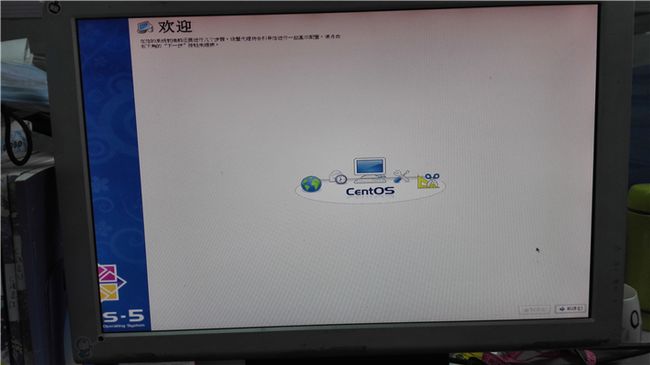
防火墙暂时禁用,因为我们还没联网。
SELinux务必强制
说明:SELinux是一个Linux系统访问控制的细化设置,能控制程序对于系统文件的访问权限限制。
Kdump:(内核开发者研究)当内核出现错误时,是否需要将当时内存内的消息写入文件中。这里我们不选。
创建一般用户。